Fjern PremierOpinion-virus (Gratisinstruksjoner) /Steg for virusfjerning
PremierOpinion fjerningsguide for virus
Hva er PremierOpinion-virus?
PremierOpinion – et potensielt uønsket program som kommer inn i brukerens datamaskin ved hjelp av bundling
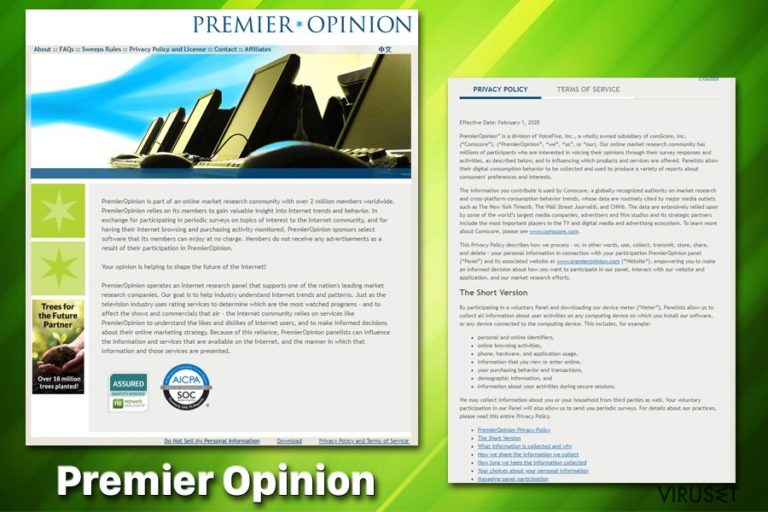
PremierOpinion er et potensielt uønsket program som ble utviklet av VoiceFive Inc. Det ble tilsynelatende opprettet for å hjelpe selskaper med å forstå digitale trender og mønstre. I bytte mot denne kunnskapen, krever imidlertid utviklerne at de får tilgang til brukerens nettleservaner. Som et resultat av dette har ekspertene kategorisert dette programmet som PUP og adware. Dette potensielt uønskede programmet har tidligere overøst brukere med uendelige annonser og spørreundersøkelser. Det er en risiko tilknyttet bruk av PremierOpinion-annonser ettersom de enkelt kan lure deg til å avsløre personopplysninger.
| Navn | PremierOpinion |
| Utvikler | VoiceFive Inc. |
| Type | Potensielt uønsket program (PUP) |
| Hovedsymptomer | Utallige annonser dukker opp ved bruk av den infiserte nettleseren, intext-lenker, spørreundersøkelser |
| Bakgrunnsaktiviteter | Datasporing. Appen er interessert i brukerens nettleservaner, demografisk informasjon og programbruk |
| Rettes mot | Windows OS, Mac OS X |
| Eliminering | Avinstaller tilleggsprogrammet PremierOpinion add-on og kjør FortectIntego for å bli kvitt tilhørende problemer |
De som står bak Premier Opinion-viruset prøver å motivere brukere ved å love muligheten til å tjene penger eller andre materielle fordeler. Det ser imidlertid ut til at programmet bare er et adware-program som ikke gir noen nyttig funksjonalitet.
Så snart det kommer seg inn på systemet, endrer PremierOpinion alle nettlesere (Internet Explorer, Mozilla Firefox og Google Chrome) uten brukerens samtykke. Vær forsiktig, ettersom dette programmet også kan endre startsiden din eller standard søkemotor og initiere andre endringer på nettleserne dine.
Offerets nettleserøkter fylles med PremierOpinion-annonser, som normalt gir tilbud om å delta i en rekke undersøkelser. Ved å klikke på en av annonsene, kan du faktisk ende opp på mistenkelige nettsider som brukes til å spre tvilsomme programmer, som adware, nettleserkaprere eller til og med skadelige virus.
Hvis du ønsker å hindre disse omdirigeringene, kan du kjøre et komplett systemskann med FortectIntego. Programmet hjelper deg med å dobbeltsjekke systemet og se om det er infisert. Du kan fjerne PremierOpinion fra Mac eller Windows manuelt ved hjelp av veiledningen som gis nedenfor.
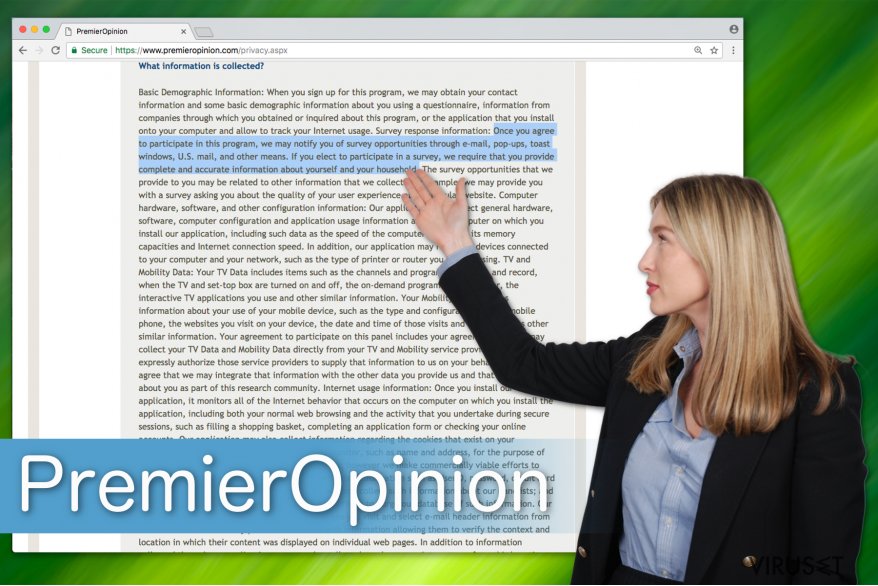
Det er ikke bare annonsene, spørreundersøkelsene og lignende popup-vinduer som gjør at brukere ønsker å avinstallere PremierOpinion. Det ser dessuten ut til at dette programmet kan forårsake enda mer skade, og omdirigere deg til skadelige nettsider der personvernet ditt ikke beskyttes.
Hvis du leser nøye gjennom personvernerklæringen, finner du at adware-trusselen Premier Opinion er i stand til å gjøre følgende:
Once you agree to participate in this program, we may notify you of survey opportunities through e-mail, pop-ups, toast windows, U.S. mail, and other means. If you elect to participate in a survey, we require that you provide complete and accurate information about yourself and your household.
Vi anbefaler at du aldri oppgir personopplysningene dine. På grunn av ovennevnte foreslår vi dessuten at du unngår å installere dette upålitelige programmet eller slutter å bruke det hvis du allerede har det på systemet. I stedet bør du fjerne PremierOpinion for å unngå ytterligere problemer.
Adware kommer i en pakke sammen med vanlige programmer
Hvis du lurer på hvordan dette potensielt uønskede programmet har blitt installert på datamaskinen din, er svaret enkelt; du har sannsynligvis vært uforsiktig ved installasjon av gratisprogrammer fra nettet. PUP-er spres i såkalte programvarepakker, som er en populær markedsføringsteknikk som benyttes av mange adware-utviklere. Metoden baseres på at brukere velger rask eller anbefalt installasjon av programmet, og er dermed ikke i stand til å avslå installasjonen av det potensielt uønskede programmet.
Med disse installasjonsalternativene hoppes det nemlig over mange steg i prosessen, inkludert det som inneholder forhåndsvalgt installasjon av adware-programmet. Derfor bør du aldri velge disse installasjonsalternativene, og heller velge tilpasset eller avansert installasjon. Merk at PUP-et kan skjule seg under de forhåndsvalgte avkryssingene, som for eksempel «I agree to install PremierOpinion now» eller «I agree to change my default search engine, new tab URL, and homepage to PremierOpinion.»
For å unngå at dette skjer, må du fjerne avkryssingene og installere et profesjonelt sikkerhetsprogram. Et slikt program hjelper deg med å undersøke filene og se etter ondsinnede programmer før nedlastingen, og beskytte datamaskinen din mot ulike trusler. I tillegg foreslår vi at du unngår å installere PDF-konvertere, programmer for videostrømming eller nedlastingsassistenter, ettersom slike gjerne kommer med et eller flere PUP-er.
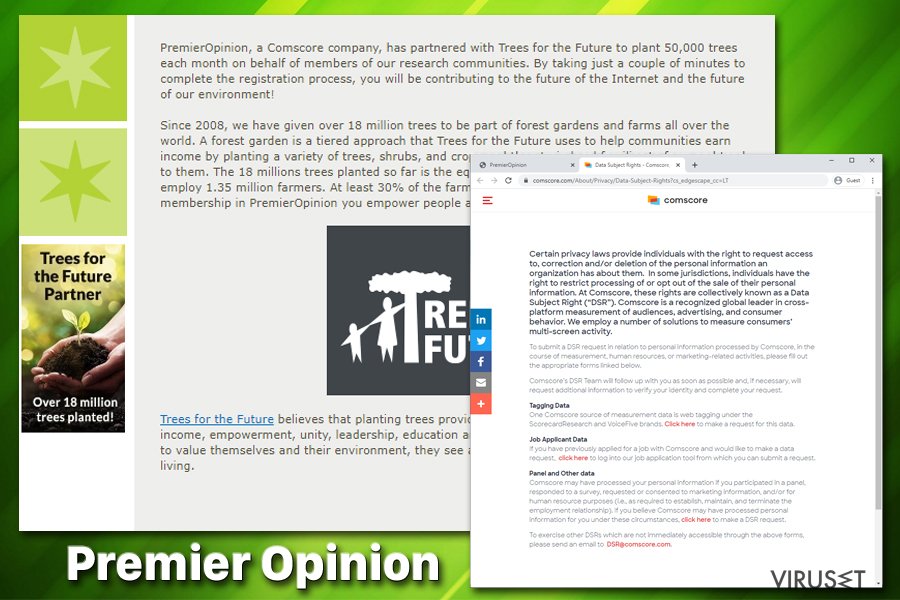
Den enkleste metoden for å bli kvitt PremierOpinion-viruset
I følge eksperter hos BedyNet.ru, kan du raskt fjerne PremierOpinion hvis du bestemmer deg for å gjøre det automatisk. Vi anbefaler denne metoden fordi PUP-er inneholder utallige nettleserutvidelser og tillegg som kan være vanskelig å identifisere. Hvis du ønsker å bli kvitt irriterende spørreundersøkelser og annonser må du avinstallere alle.
Det beste alternativet er derfor å fjerne PremierOpinion ved hjelp av et robust antivirus-program. Du kan imidlertid bruke stegene som gis nedenfor denne artikkelen hvis du ønsker å fikse systemet ditt manuelt. Du må da slette alle adware-relaterte elementer fra datamaskinen din og deretter tilbakestille nettleserne dine.
Du kan reparere virusskade ved bruk av FortectIntego. SpyHunter 5Combo Cleaner og Malwarebytes er anbefalt for å søke etter potensielt uønskede programmer og virus med tilhørende filer og registeroppføringer.
Manuell PremierOpinion fjerningsguide for virus
Avinstaller fra Windows
For å rense Windows OS, følger du veiledningen nedenfor og fjerner alle mistenkelige nettleserutvidelser og tilleggsprogrammer.
For å fjerne PremierOpinion-virus fra Windows 10/8, følger du disse stegene:
- Åpne Kontrollpanel via søkefeltet i Windows, og trykk Enter eller klikk på søkeresultatet.
- Under Programmer, velger du Avinstaller et program.

- Finn oppføringer tilknyttet PremierOpinion-virus i listen (eller andre nylig installerte programmer som ser mistenkelige ut).
- Høyreklikk på programmet og velg Avinstaller.
- Hvis Brukerkontokontroll-vinduet dukker opp, klikker du på Ja.
- Vent til avinstallasjonsprosessen er fullført, og klikk på OK.

Hvis du bruker Windows 7/XP, følger du disse instruksjonene:
- Klikk på Windows Start > Kontrollpanel i panelet til høyre (hvis du bruker Windows XP, klikker du på Legg til eller fjern programmer).
- I kontrollpanelet velger du Programmer > Avinstaller et program.

- Velg det uønskede programmet ved å klikk på det.
- Klikk på Avinstaller/endre øverst.
- I vinduet som dukker opp, klikker du Ja for å bekrefte.
- Klikk OK når prosessen er fullført.
Fjern PremierOpinion fra Mac OS X system
For å avinstallere PremierOpinion fra MacOS, kan du bruke denne veiledningen.
Fjern filer fra Programmer-mappen:
- I menyen velger du Gå > Programmer.
- Se etter alle tilhørende oppføringer i mappen Programmer.
- Klikk på appen og dra den til søppelmappen (eller høyreklikk og velg velg Flytt til søppelkurv\\)

For å fjerne et uønsket program, åpner du mappene Application Support, LaunchAgents og LaunchDaemons. Her sletter du alle relevante filer:
- Velg Gå > Gå til mappe.
- Skriv inn /Library/Application Support, klikk på Gå eller trykk Enter.
- Se etter tvilsomme oppføringer i mappen Application Support og slett dem.
- Åpne deretter mappene /Library/LaunchAgents og /Library/LaunchDaemons på samme måte og slett alle tilhørende .plist-filer.

Tilbakestill MS Edge/Chromium Edge
Slett uønskede utvidelser fra MS Edge:
- Klikk på Meny (tre horisontale prikker øverst til høyre i nettleservinduet) og velg Utvidelser.
- Fra listen, velger du utvidelsen. Klikk på girikonet.
- Klikk på Avinstaller nederst.

Fjern informasjonskapsler og annen nettleserdata:
- Klikk på Meny (tre horisontale prikker øverst til høyre i nettleservinduet) og velg Personvern og sikkerhet.
- Under Fjern nettleserdata, klikker du på Velg hva du vil fjerne.
- Velg alt (bortsett fra passord, men du bør eventuelt inkludere medielisenser) og klikk på Fjern.

Tilbakestill ny fane-side og startside:
- Klikk på menyikonet og velg Innstillinger.
- Velg Ved oppstart.
- Klikk på Deaktiver hvis du finner mistenkelige domener.
Tilbakestill MS Edge hvis ovennevnte steg ikke fungerer:
- Trykk på Ctrl + Shift + Esc for å åpne oppgavebehandleren.
- Klikk på Flere detaljer nederst i vinduet.
- Velg fanen Detaljer.
- Bla nedover og finn alle oppføringer med navnet Microsoft Edge. Høyreklikk på alle disse og velg Avslutt oppgave for å stanse MS Edge fra å kjøre.

Hvis dette ikke hjelper, må du bruke en metode for avansert tilbakestilling av Edge. Merk at du må sikkerhetskopiere dataene dine før du fortsetter.
- Finn følgende mappe på datamaskinen din: C:\\Brukere\\%username%\\AppData\\Local\\Packages\\Microsoft.MicrosoftEdge_8wekyb3d8bbwe.
- Trykk på Ctrl + A for å velge alle mapper.
- Høyreklikk på dem og velg Slett.

- Høyreklikk på Start-knappen og velg Windows PowerShell (Admin).
- Når det nye vinduet åpnes, kopierer og limer du inn følgende kommando, og klikker på Enter:
Get-AppXPackage -AllUsers -Name Microsoft.MicrosoftEdge | Foreach {Add-AppxPackage -DisableDevelopmentMode -Register “$($_.InstallLocation)\\AppXManifest.xml” -Verbose

Instruksjoner for Chromium-basert Edge
Slett utvidelser i MS Edge (Chromium):
- Åpne Edge og velg Innstillinger > Utvidelser.
- Slett uønskede utvidelser ved å klikke på Fjern.

Tøm hurtigminnet og nettleserdata:
- Klikk på Meny og gå til Innstillinger.
- Velg Personvern og tjenester.
- Under Fjern nettlesingsdata, velger du Velg hva du vil fjerne.
- Under Tidsintervall, velger du Alt.
- Velg Fjern nå.

Tilbakestill Chromium-basert MS Edge:
- Klikk på Meny og velg Innstillinger.
- På venstre side velger du Tilbakestill innstillinger.
- Velg Gjenopprett innstillinger til standardverdier.
- Bekreft med Tilbakestill.

Tilbakestill Mozilla Firefox
Fjern skadelige utvidelser:
- Åpne Mozilla Firefox og klikk på Meny (tre horisontale linjer øverst til høyre i vinduet).
- Klikk på Utvidelser.
- Velg utvidelser som er knyttet til PremierOpinion-virus og klikk på Fjern.

Tilbakestill startsiden:
- Klikk på de tre horisontale linjene øverst til høyre for å åpne menyen.
- Velg Innstillinger.
- Under Hjem angir du ønsket nettsted som skal åpnes hver gang du starter Mozilla Firefox.
Fjern informasjonskapsler og nettstedsdata:
- Klikk på Meny og velg Alternativer.
- Gå til Personvern og sikkerhet.
- Bla nedover for å finne Infokapsler og nettstedsdata.
- Klikk på Tøm data…
- Velg Infokapsler og nettstedsdata og Hurtiglagret nettinnhold og klikk på Tøm.

Tilbakestill Mozilla Firefox
Hvis PremierOpinion-virus ikke ble fjernet etter å ha fulgt instruksjonene ovenfor, kan du tilbakestille Mozilla Firefox:
- Åpne Mozilla Firefox og klikk på Meny.
- Gå til Hjelp og velg Feilsøking.

- Under Gi Firefox en overhaling klikker du på Tilbakestill Firefox…
- I popup-vinduet som dukker opp klikker du på Tilbakestill Firefox for å bekrefte. PremierOpinion-virus skal da bli fjernet.

Tilbakestill Google Chrome
Fiks Chrome ved å avinstallere elementer som er tilknyttet viruset.
Slett ondsinnede utvidelser fra Google Chrome:
- Åpne menyen i Google Chrome (tre vertikale prikker øverst til høyre) og velg Flere verktøy > Utvidelser.
- I det nye vinduet ser du alle installerte utvidelser. Avinstaller alle mistenkelige tilleggsprogrammer som kan være tilknyttet PremierOpinion-virus ved å klikke på Fjern.

Slett nettleserdata og hurtigminnet i Chrome:
- Klikk på Meny og velg Innstillinger.
- Under Personvern og sikkerhet velger du Slett nettleserdata.
- Velg Nettleserlogg, Informasjonskapsler og andre nettstedsdata samt Bufrede bilder og filer
- Klikk på Slett data.

Endre startside:
- Klikk på menyen og velg Innstillinger.
- Se etter mistenkelige sider som PremierOpinion-virus under Ved oppstart.
- Klikk på Åpne en bestemt side eller et sett med sider og klikk på de tre prikkene for å få tilgang til Fjern-alternativet.
Tilbakestill Google Chrome:
Hvis ingen av disse løsningene hjelper, kan du tilbakestille Google Chrome for å eliminere alle PremierOpinion-virus-komponenter:
- Klikk på Meny og velg Innstillinger.
- Under Innstillinger blar du nedover og klikker på Avanserte.
- Bla nedover til du finner Tilbakestill og rydd opp.
- Klikk på Tilbakestill innstillinger til standardverdiene.
- Bekreft ved å klikke på Tilbakestill innstillinger for å fullføre fjerning av PremierOpinion-virus.

Tilbakestill Safari
Fjern uønskede utvidelser fra Safari:
- Klikk på Safari > Valg…
- I det nye vinduet velger du Utvidelser.
- Velg den uønskede utvidelsen tilknyttet PremierOpinion-virus og velg Avinstaller.

Fjern informasjonskapsler og annen nettsidedata fra Safari:
- Klikk på Safari > Tøm logg…
- I nedtrekksmenyen under Tøm, velger du Hele loggen.
- Bekreft med Tøm logg.

Hvis ovennevnte steg ikke hjelper, kan du prøve å tilbakestille Safari:
- Klikk på Safari > Valg…
- Gå til Avansert.
- Velg Vis Utvikle-menyen i menylinjen.
- Fra menylinjen klikker du på Utvikle og velger deretter Tøm buffere.

Etter avinstallering av dette potensielt uønskede programmet (PUP) og fiksing av nettleserne dine, anbefaler vi at du skanner PC-systemet ditt med en vel ansett anti-spionvare. Dette hjelper deg med å bli kvitt PremierOpinion registerspor og identifiserer dessuten relaterte parasitter og mulige malware-infeksjoner på datamaskinen din. For å gjøre dette kan du bruke våre mest populære malware-fjernere: FortectIntego, SpyHunter 5Combo Cleaner eller Malwarebytes.
Anbefalt for deg
Ikke la myndighetene spionere på deg
Myndighetene har en tendens til å spore brukerdata og spionere på innbyggerne sine, og dette er noe du bør ha i bakhodet. Vi anbefaler dessuten at du leser mer om tvilsom praksis for datainnhenting. Sørg for anonymitet på nettet, og unngå sporing eller spionering.
Du kan velge en helt annen lokasjon når du er på nettet, og få tilgang til alt innhold uten å bli stanset av geografiske begrensninger. Du kan surfe helt trygt på nettet uten risiko for å bli hacket ved bruk av et Private Internet Access VPN.
Kontroller informasjonen som er tilgjengelig for myndigheter og andre parter, og surf på nettet uten å bli spionert på. Selv om du ikke er involvert i ulovlige aktiviteter eller stoler på tjenestene og plattformene du bruker, bør du være forsiktig og ta forholdsregler ved å bruke en VPN-tjeneste.
Sikkerhetskopier filer til senere, i tilfelle malware-angrep
Programvareproblemer skapt av malware eller direkte datatap på grunn av kryptering kan føre til problemer eller permanent skade på enheten din. Når du har oppdaterte sikkerhetskopier, kan du enkelt gjenopprette filene dine etter slike hendelser. Det er nødvendig å oppdatere sikkerhetskopiene dine etter eventuelle endringer på enheten. På denne måten kan du starte på nytt fra der du var da du mistet data på grunn av malware-angrep, problemer med enheten eller annet.
Når du har tidligere versjoner av alle viktige dokumenter eller prosjekter, kan du unngå mye frustrasjon og store problemer. Sikkerhetskopier er praktisk når malware dukker opp ut av det blå. Bruk Data Recovery Pro for å gjenopprette systemet ditt.
